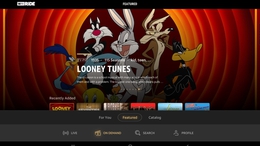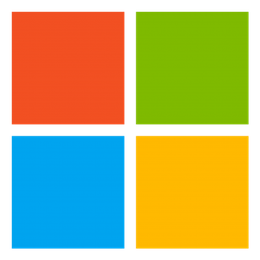作为辅助显示器的旧笔记本电脑
遗憾的是,我的X380一直有端口问题。这意味着我的M14不再是满足我第二个屏幕需求的可行选项。
其中次要膝上型计算机运行服务器以允许从主要膝上型计算机代理鼠标和键盘访问。
对于运行Windows的笔记本电脑,我个人刚刚设置了TightVNC。对于下面描述的外围设备共享,标准设置工作得足够好。
对于次要笔记本电脑,我们需要在不设置外部屏幕的情况下运行服务器(Tigervnc)。
现在,在主笔记本电脑上,我们将简单地利用x2vnc扩展到辅助笔记本电脑。
在那里我们可以通过检查辅助笔记本电脑上的ifconfig来获取IP(本地)。
这在与联网的文件系统结合使用时效果最好,因为这样您就可以与文件进行串行交互。否则,有相当多的基于GIT的来回。
此解决方案分为两个部分。请注意,由于android设备不能以有意义的方式运行x11系统,直接访问方法是通过付费应用程序a2vnc server lite,这在我的测试中也不能很好地工作。因此,我们将重点介绍如何设置VNC查看器以连接到主笔记本电脑。
EDP1连接的主1920x1080+1920+0(正常左右x轴y轴)290 mm x 170 mm。
当然,您的输出会有所不同。我们还需要Android设备的分辨率。在我的情况下,它们是一样的。在这一点上,我们已经准备好计算出模式线。
#[email protected] Hz(Gtf)hsync:67.08kHz;PCLK:172.80 MHz模型线";1920x1080_60.00";172.80 192020402248257610801081081118-Hsync+Vsync。
请注意,我们可以用相同的方式创建更多这样的内容。现在我们可以继续制作虚拟屏幕了。
请注意,最好使用MONS来处理我们新创建的虚拟屏幕。
这仍然有点难看,因为每次重新启动都需要重复该过程。
对于这一部分,我个人使用bVNC Pro。设置非常简单。只需要一个基本的VNC连接。
实际上,我使用x86设置,第二台笔记本电脑充当虚拟屏幕的查看器,主要是因为这样我可以调到多个Zoom会议(额外的好处)。
最终设置对更改非常健壮。未来的帖子可能会介绍如何设置本地网络工具,以帮助在两台机器之间移动文件、代码和更多内容,从而改进外围设备共享方法。此外,仍然有一些手动步骤可以而且应该是自动化的。我对这个设置不太满意,它比无线侦察需要更长的时间